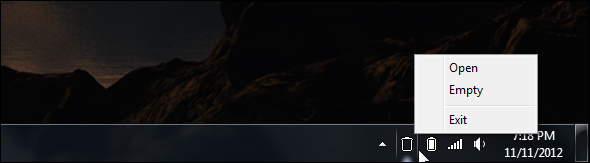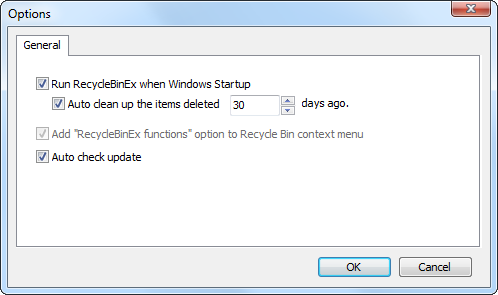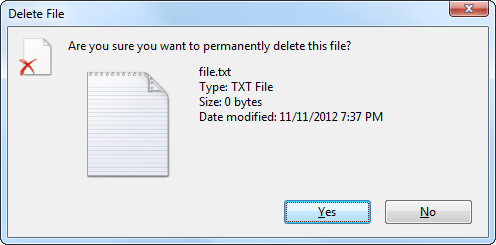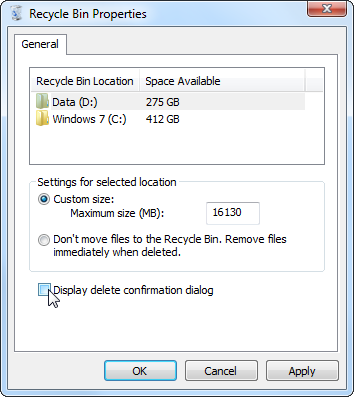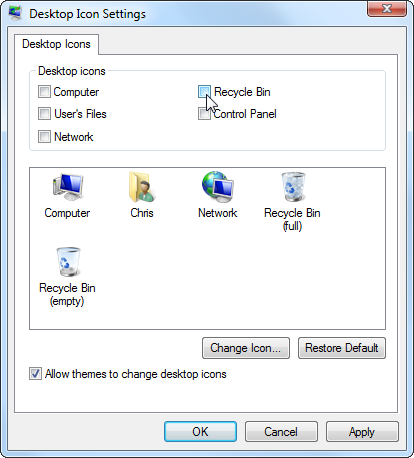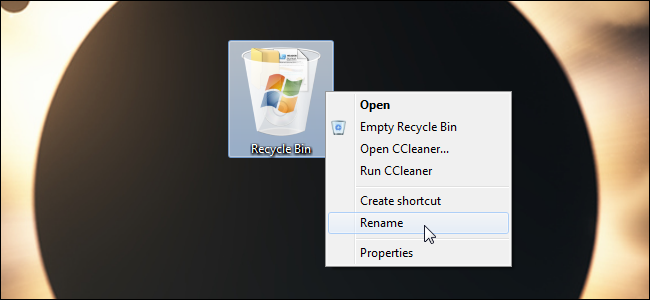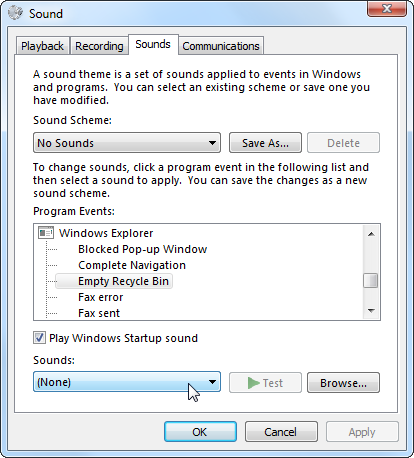Il Cestino di Windows viene usato regolarmente dagli utenti per eliminare file e programmi. Tale funzione, però, sembra poco personalizzabile, anche se non è così. Il Cestino può essere ottimizzato e customizzato. Ecco alcuni consigli che vi saranno utili in tal senso e che sono compatibili con Windows 7 e che dovrebbero funzionare anche su Windows 8 e Vista.
Mettere il Cestino nella barra delle applicazioni
Volete accedere facilmente al Cestino? Se non vi piace avere un desktop disordinato, è possibile inserire il Cestino nella barra delle applicazioni accanto alle altre icone di sistema di Windows. Per effettuare questa operazione, provare MiniBin o MicroBin. MiniBin offre più opzioni di configurazione, mentre MicroBin è una piccola icona nella barra di sistema, senza alcuna opzione di configurazione. Questi strumenti utilizzano poca memoria e si integrano perfettamente con le icone di sistema predefinite.
Per avviare questo programma automaticamente all’accensione di Windows, trascinare e rilasciare il file .exe nella cartella Esecuzione automatica nel menu Start.
Rimuovere solo i file obsoleti dal Cestino
Per impostazione predefinita, il Cestino permette solo di svuotare tutti i file al suo interno. RecycleBinEx aggiunge alcune utili voci al menu di scelta rapida: è possibile fare clic sul cestino ed eliminare i file da un intervallo di date determinato. Ad esempio, è possibile rimuovere tutti i file che sono stati eliminati più di una settimana fa, ma mantenere i file cancellati durante la scorsa settimana nel caso in cui ne avete bisogno.
RecycleBinEx può essere eseguito automaticamente in fase di avvio per eliminare i vecchi file dal Cestino. Il Cestino avrà sempre i file eliminati di recente, ma i vecchi file verranno rimossi automaticamente.
By-passare il Cestino
Vuoi eliminare definitivamente un file senza inviarlo al Cestino? Selezionate il file e premete Maiusc + Canc. Il file verrà immediatamente rimosso dal disco rigido senza andare nel Cestino.
Disattivare il messaggio di conferma
Volete eliminare il messaggio Sei sicuro di voler spostare il file nel Cestino? che appare ogni volta che si elimina un file? Per disattivare il messaggio di conferma, fare clic destro sull’icona del Cestino sul desktop e selezionare Proprietà. Deselezionare l’opzione Display delete confirmation dialog, ossia eliminare il messaggio di conferma della cancellazione.
Configurare il Cestino
Dal Cestino, andare in Proprietà per cambiare la capienza del Cestino stesso, in modo che esso non possa cancellare file di dimensioni non consentite. È anche possibile disattivare il Cestino e permettere a Windows dieliminare i file immediatamente, invece di inviarli al Cestino. Non vi consiglio questa opzione, in quanto dal Cestino si possono facilmente annullare eventuali errori.
Nascondere il Cestino
Potete nascondere l’icona del Cestino, facendo clic destro sul desktop e selezionando Personalizza. Fare clic su Impostazione delle icone sul desktop sul lato sinistro della finestra di personalizzazione che viene visualizzata. Deselezionare la casella del Cestino per nasconderlo dalla scrivania.
È inoltre possibile nascondere il Cestino e tutte le altre icone del desktop di Windows, cliccando col tasto destro sul desktop, scegliendo Visualizza e deselezionando Mostra icone del desktop icone.
Cambiare l’icona del Cestino
È anche possibile cambiare le icone del Cestino: basta selezionare l’icona del Cestino, fare clic sul Cambia icona e selezionare un file di immagine che si desidera utilizzare. Per annullare la modifica, in futuro, selezionare l’icona e utilizzare il pulsante Ripristina impostazioni predefinite. Si noti che le icone del Cestino cambia se si seleziona un diverso tema di Windows: per evitare che ciò accada, deselezionare la casella Consenti ai temi di cambiare le icone del desktop.
Rinominare il Cestino
Oltre a l’icona del Cestino, è possibile anche modificare il nome del Cestino. Basta fare clic sul Cestino sul desktop e selezionare Rinomina. È possibile assegnare qualsiasi nome al Cestino.
Modificare il suono del Cestino
Se non vi piace il suono che sentite quando svuotate il Cestino, è possibile impostare un suono personalizzato o disabilitare il sonoro del tutto. A tale scopo, fare clic sull’icona Suoni nella parte inferiore della finestra di personalizzazione. (Tasto destro del mouse sul desktop e selezionare Personalizza per aprirlo).
Selezionare il suono Svuota cestino in Windows Explorer e selezionare il suono preferito. È possibile scegliere tra uno dei suoni predefiniti di Windows o cercare il file da abbinare dalla propria libreria personale. È inoltre possibile modificare combinazioni di suoni intere per selezionare un insieme preferito di suoni per Windows o disattivare i suoni del tutto.